Eclipse 交叉编译环境配置
一、Ubuntu eclipse软件下载
1-进入eclipse官网
https://www.eclipse.org/downloads/packages/
找到嵌入式开发环境。点击Linux x86_64
2-下载目标工具包。并在ubuntu环境中解压。
https://www.eclipse.org/downloads/download.php?file=/technology/epp/downloads/release/2023-12/R/eclipse-embedcpp-2023-12-R-linux-gtk-x86_64.tar.gz
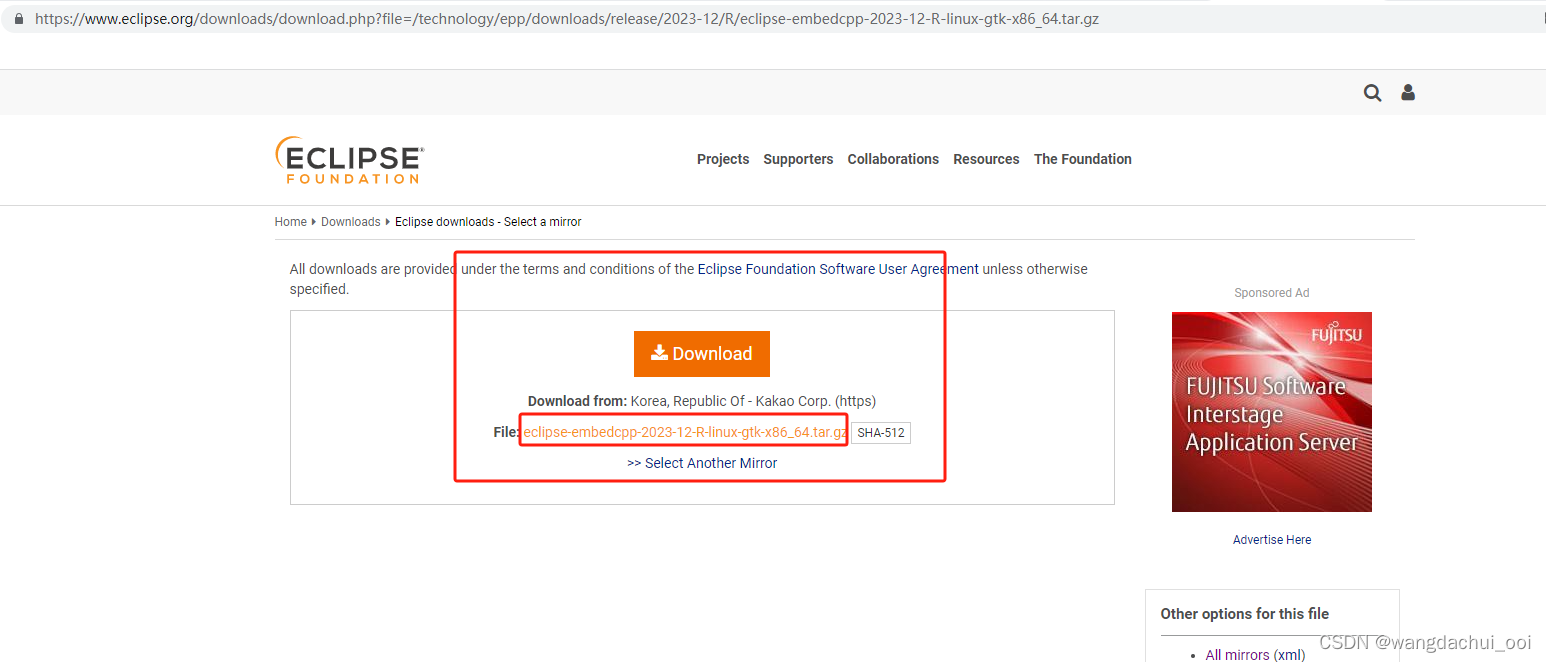
3-配置jdk环境
apt install default-jre
二、交叉编译环境配置
1-安装交叉编译工具集
我以orangepi 交叉编译工具箱为例,安装好交叉编译工具集。如下图所示,找到编译工具路径:
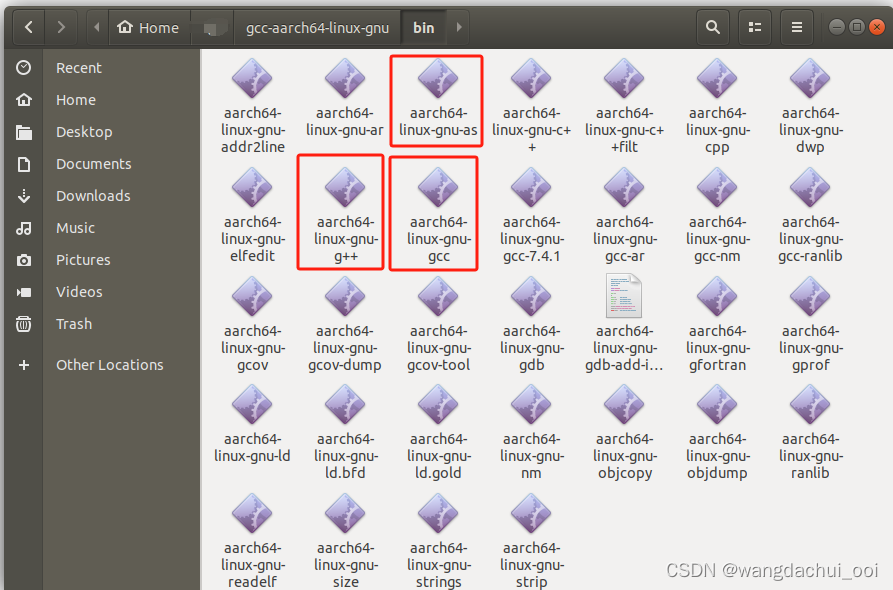
2-完成环境配置
2.1 进入配置文件:
vim /etc/profile
添加交叉编译环境路径,如下图所示:
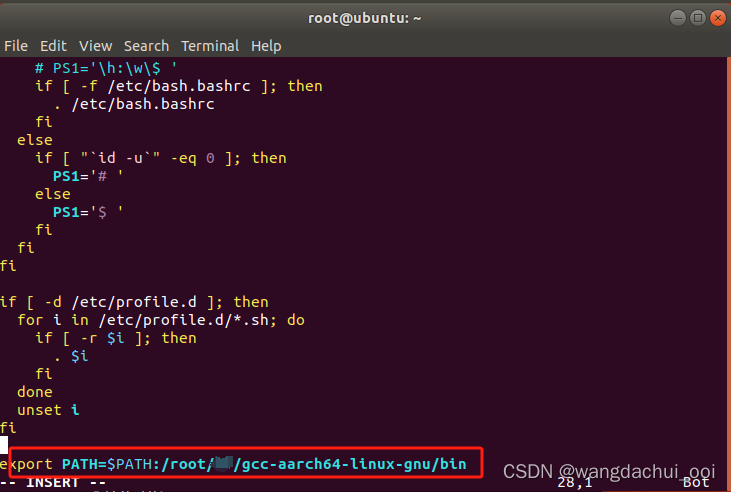
配置完后使其生效
source /etc/profile
检查交叉编译环境是否生效:
aarch64-linux-gnu-gcc -v
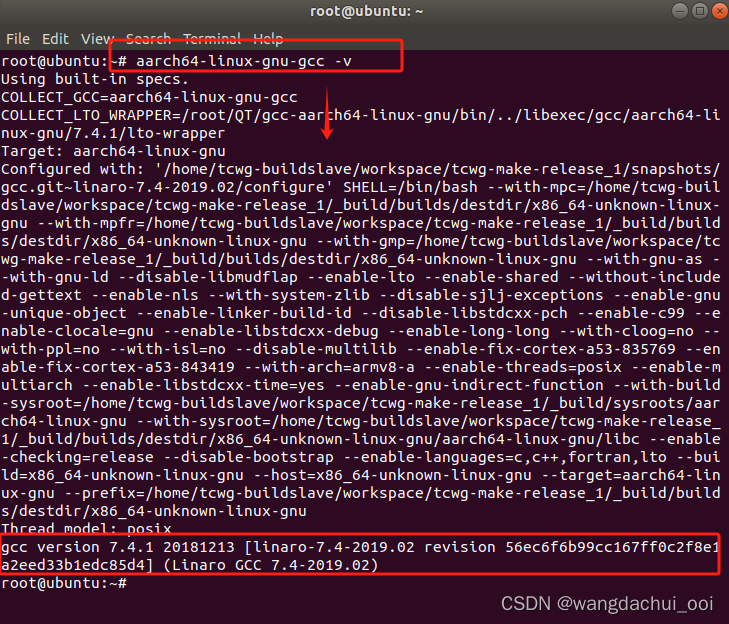
2.2 配置Eclipse
新建工程:
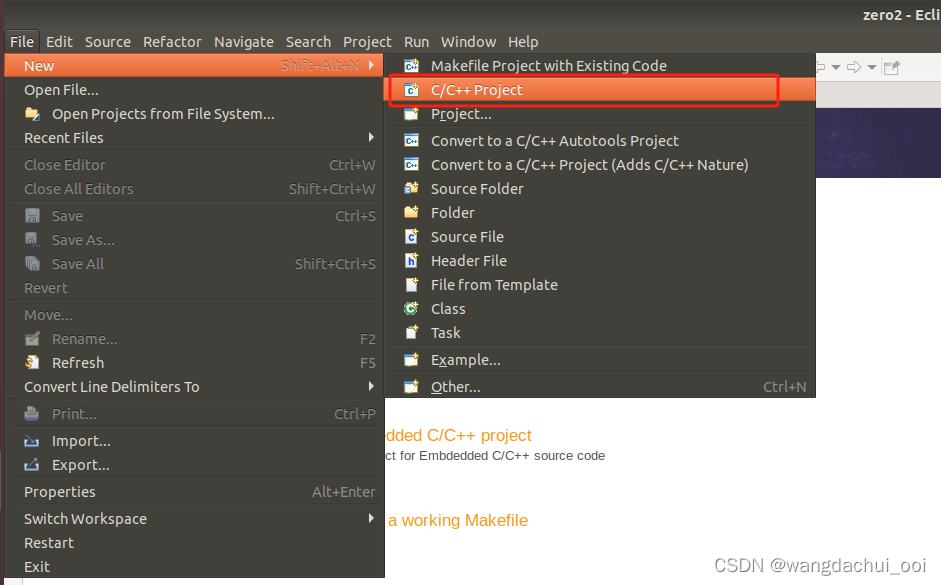
选择编译工具:
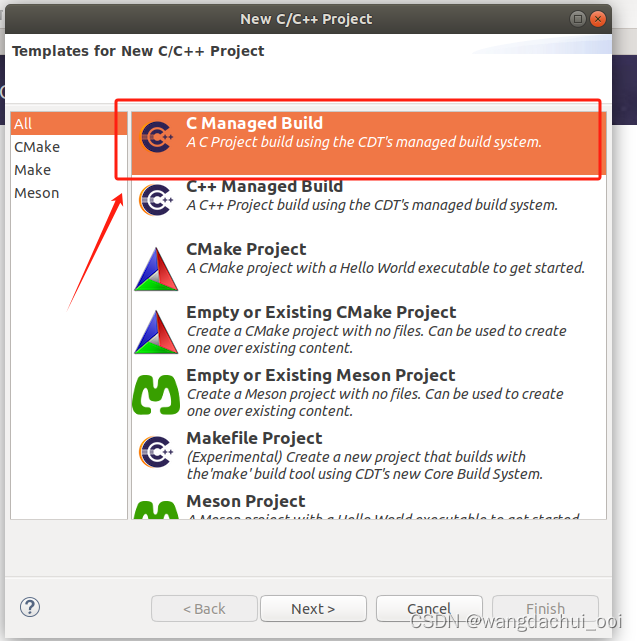
选择工程类型,选择编译工具。此处先选择Linux GCC

选择项目属性:
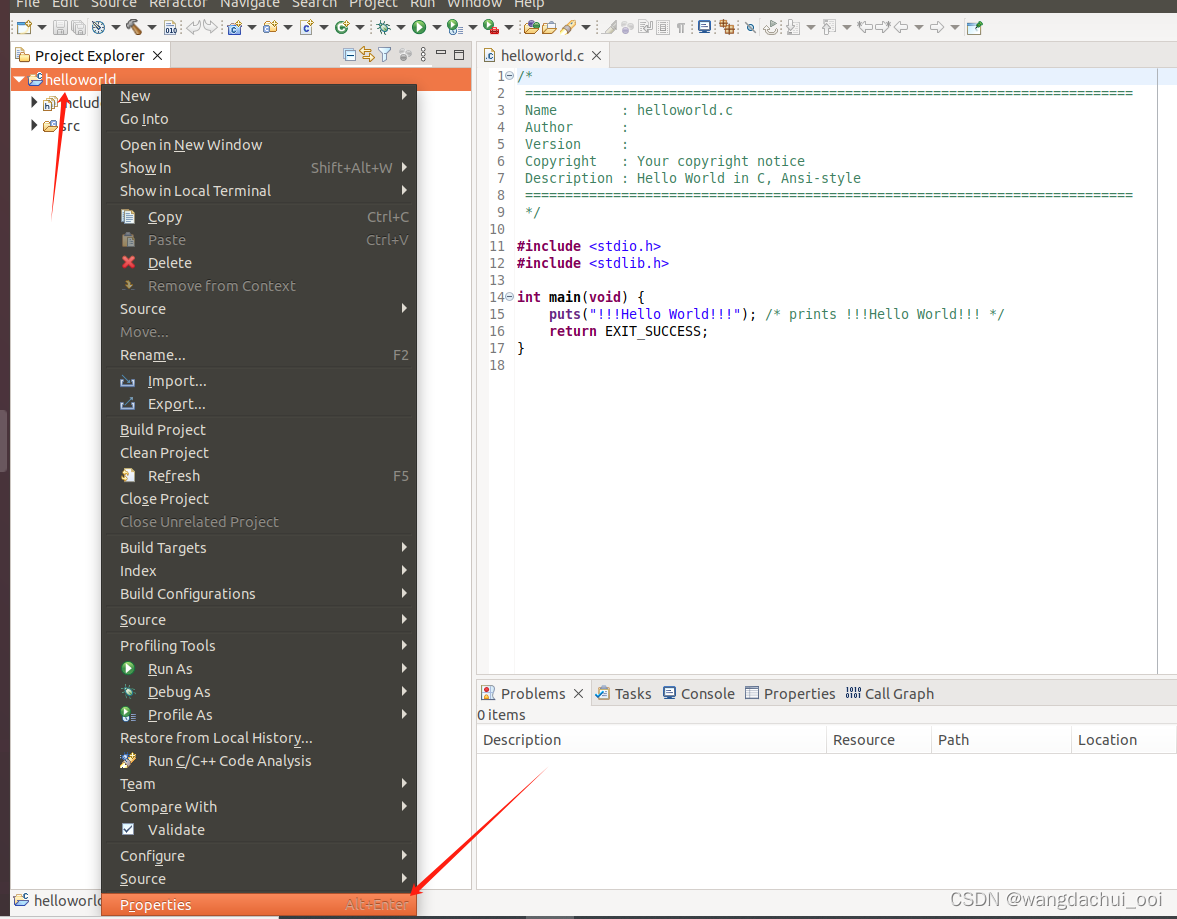
2.3 交叉编译环境配置
选择C/C++ Build中的Manage Configurations
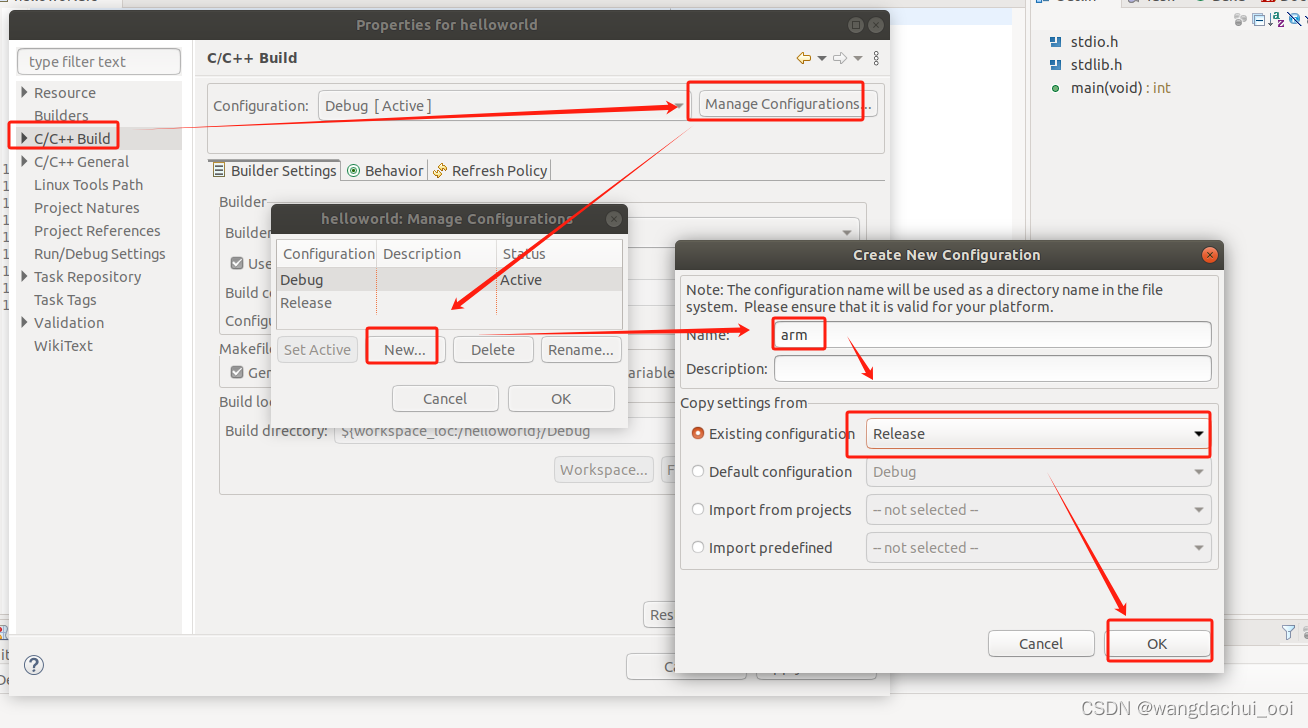
修改Configuration选项到上图配置的arm,在Command中写入我们交叉编译工具的名称。分别完成GCC C Compiler、GCC C Linker、GCC Assember配置,如下3幅图所示。
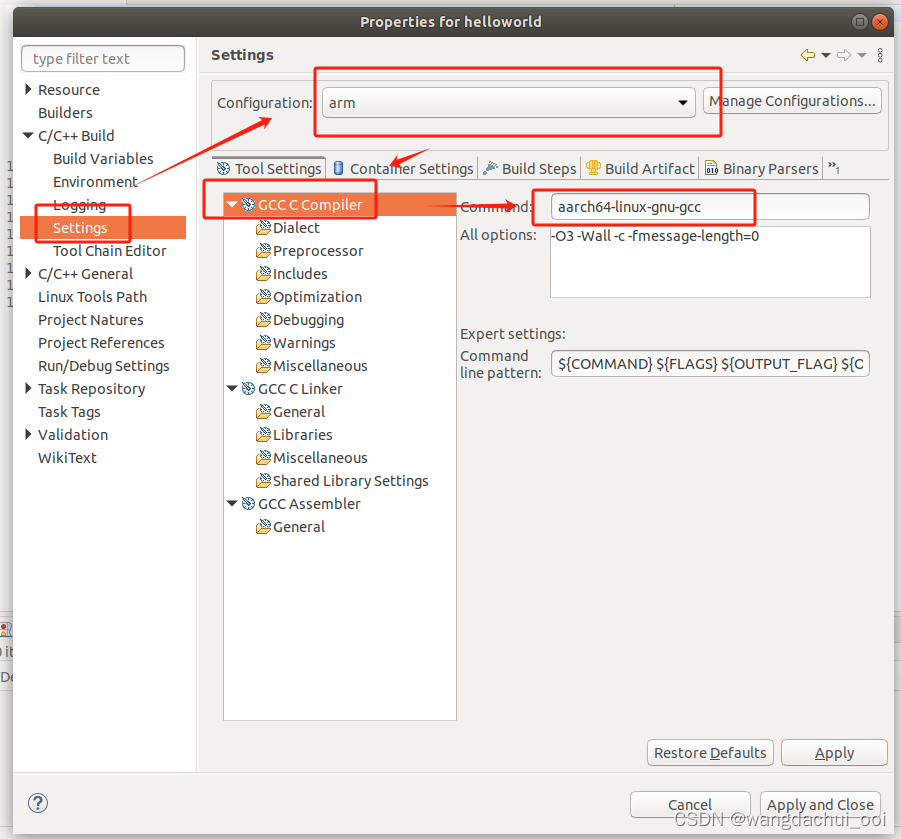
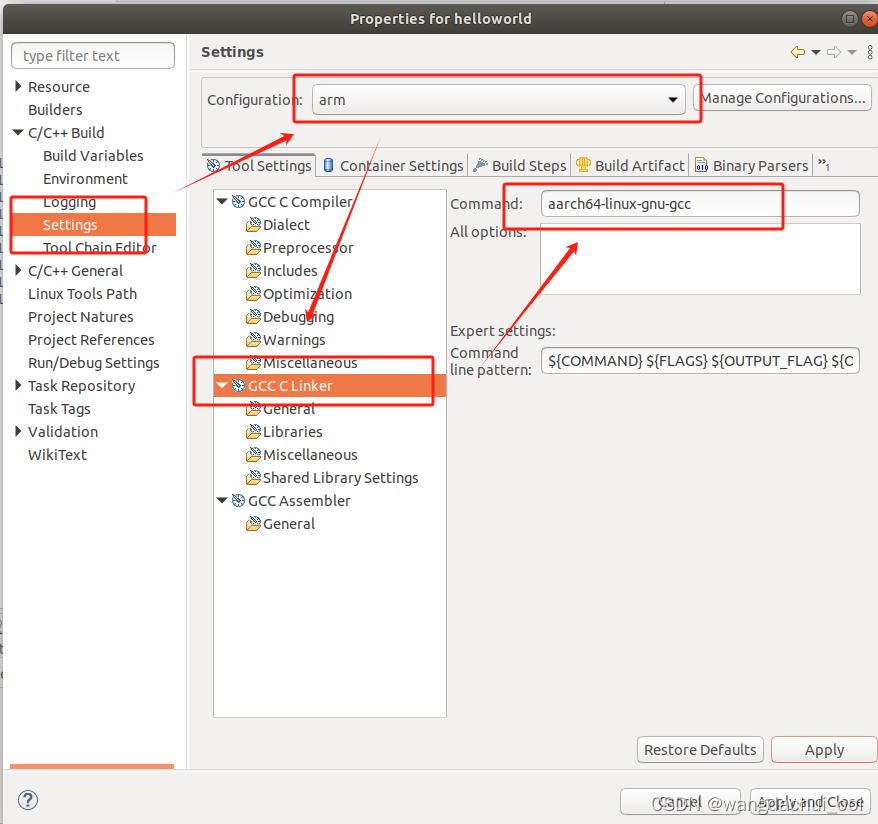
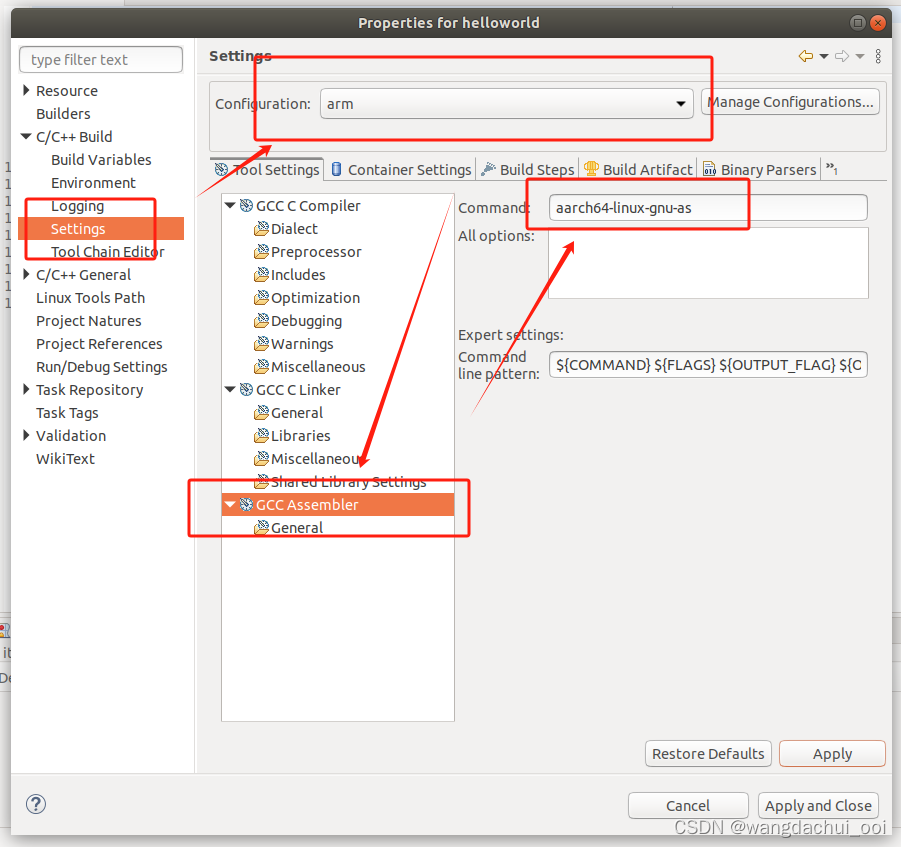
最后选择Apply and Close。
2.4 编译前配置
选择Build Configuration 中 Set Active的arm,如下图。
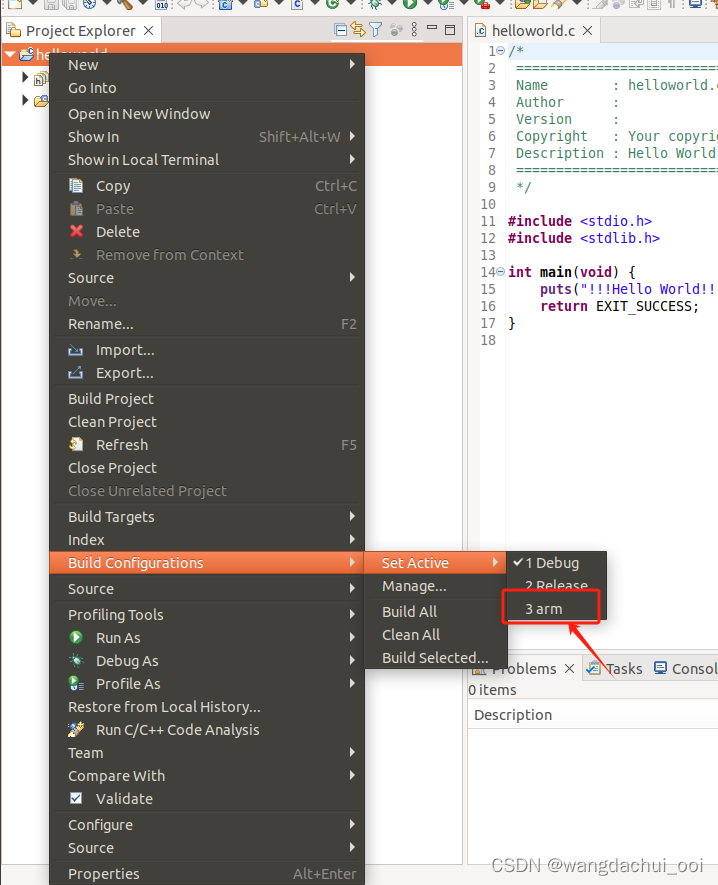
最后开始编译,获得可执行文件。

3-验证
最终执行效果如下图所示,至此完成环境配置。
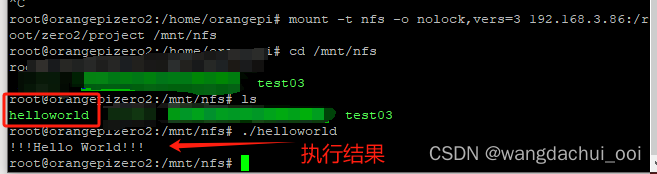








 本文详细介绍了如何在Ubuntu系统中下载并配置Eclipse嵌入式开发环境,包括安装JDK、使用Orangepi交叉编译工具箱、配置交叉编译环境、设置工程属性以及验证编译过程。
本文详细介绍了如何在Ubuntu系统中下载并配置Eclipse嵌入式开发环境,包括安装JDK、使用Orangepi交叉编译工具箱、配置交叉编译环境、设置工程属性以及验证编译过程。














 8370
8370











 被折叠的 条评论
为什么被折叠?
被折叠的 条评论
为什么被折叠?








